WPS word中數字按順序排列的方法
時間:2023-07-14 10:03:57作者:極光下載站人氣:328
當用戶遇到了需要對資料進行文檔整理的時候,常常使用Wps軟件來整理,有些時候需要在文檔中進行表格數據的錄入和設置,當你在表格中編輯數據的時候,需要對數據內容進行編號,將數據按照從高到低進行排列,或者是將數據從低到高進行排序,但是當你的編號順序是打亂的情況下,我們該怎么將序號進行按照順序排列呢,這種情況的話,我們可以通過排序功能進行操作,將需要重新進行排序的序號那一列選中進行降序或者是升序排序就好了,下方是關于如何使用wps word文檔按照順序排序的具體操作方法,需要的話可以看看方法教程。
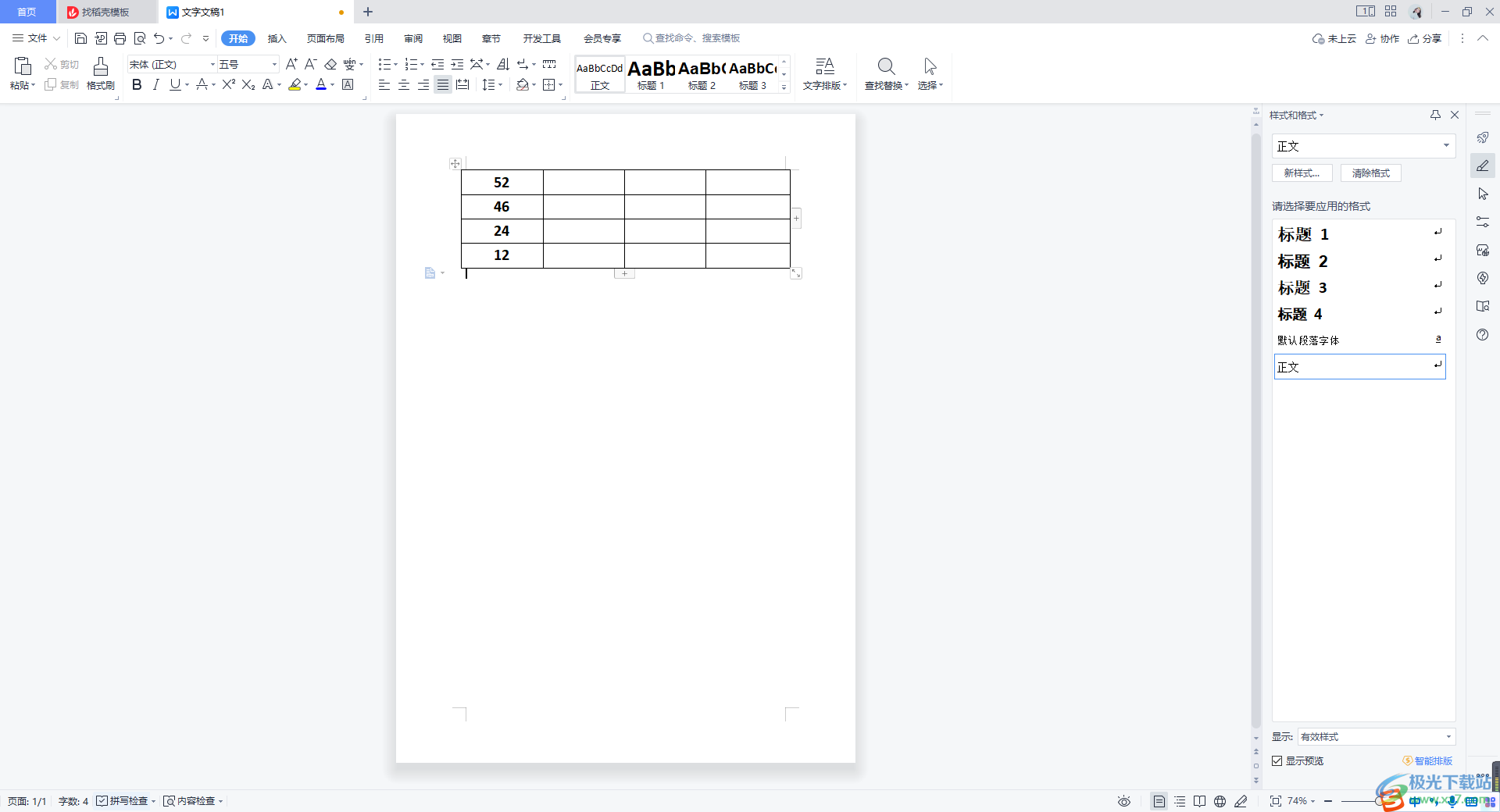
方法步驟
1.將WPS文檔打開之后,插入好表格,并且在表格中進行編輯內容,這里我們隨便輸入幾組數據,并且可以看到序號是打亂的。
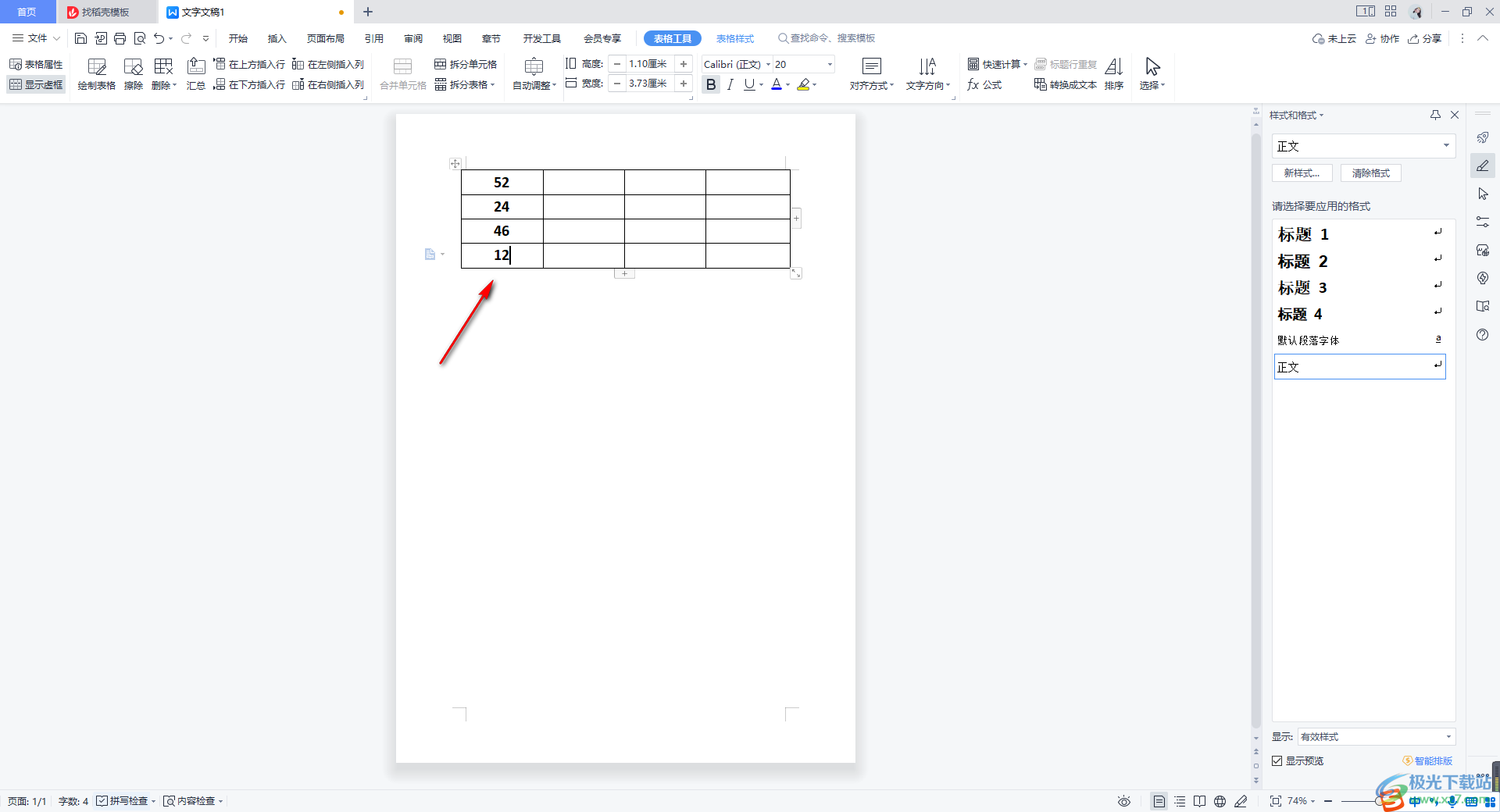
2.那么我們將數據選中,然后將鼠標定位到開始選項卡下的【排序】的功能圖標位置進行點擊一下。
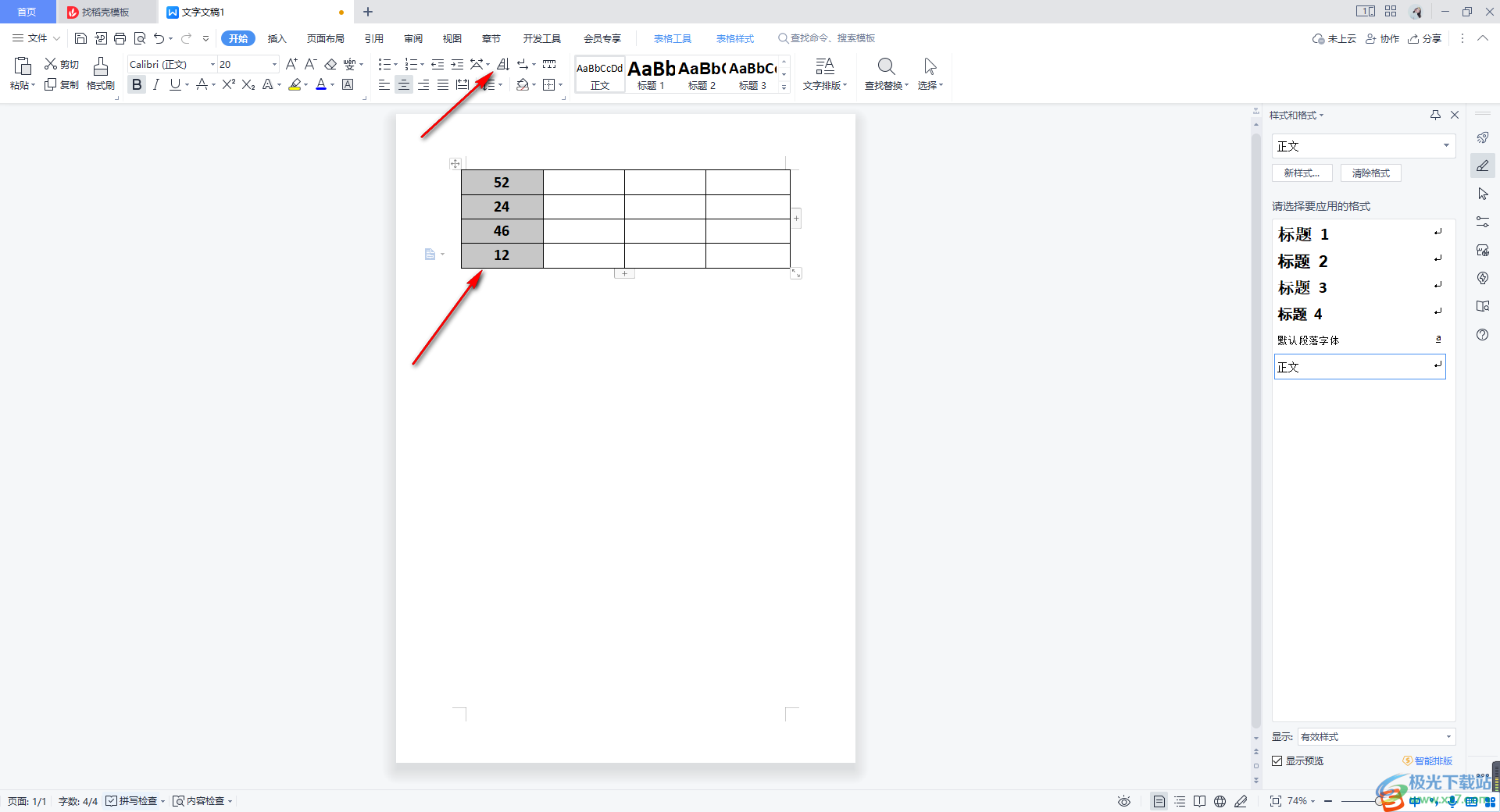
3.這時,我們可以在打開的排序窗口中,設置【主要關鍵字】為【列1】,類型為【數字】,后面選擇【升序】,然后點擊確定。
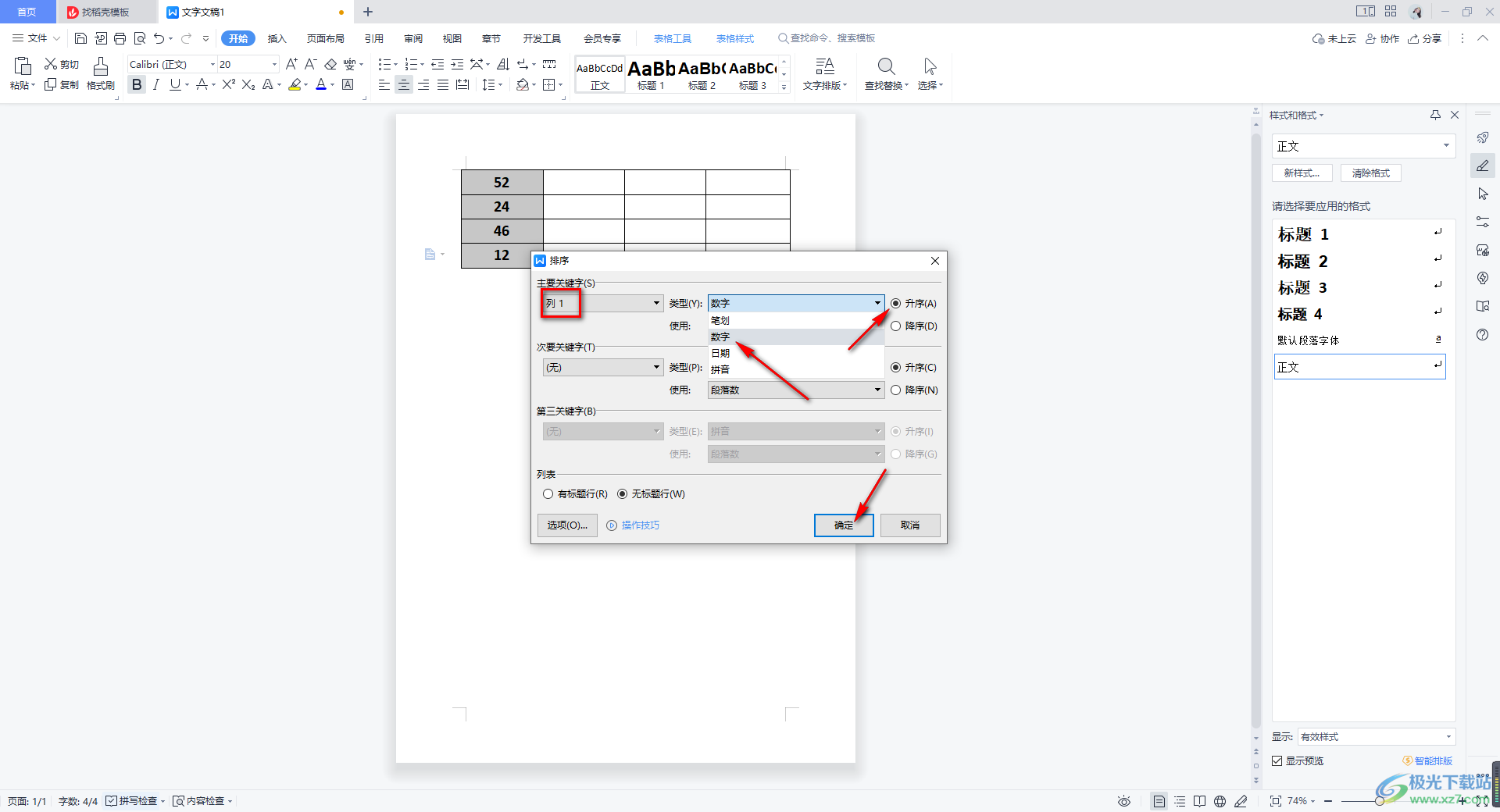
4.這時,我們的序號就會按照從低到高進行快速的排列,如圖所示。

5.如果你想要進行【降序】排序的話,那么我們將【降序】功能勾選上,再點擊確定按鈕。
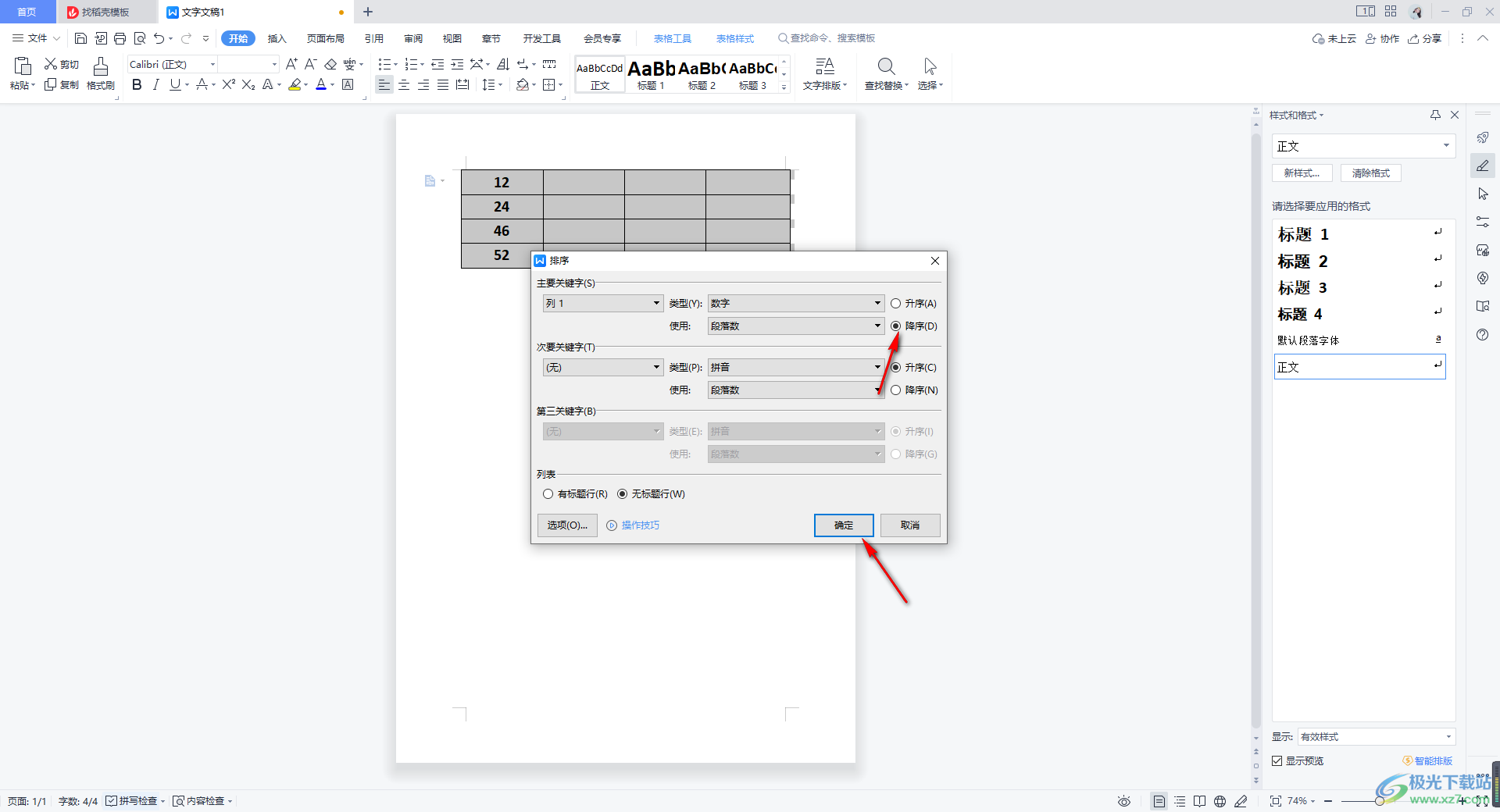
6.這時,我們可以看到頁面上的序號就會進行從高到低進行排序操作,如圖所示。
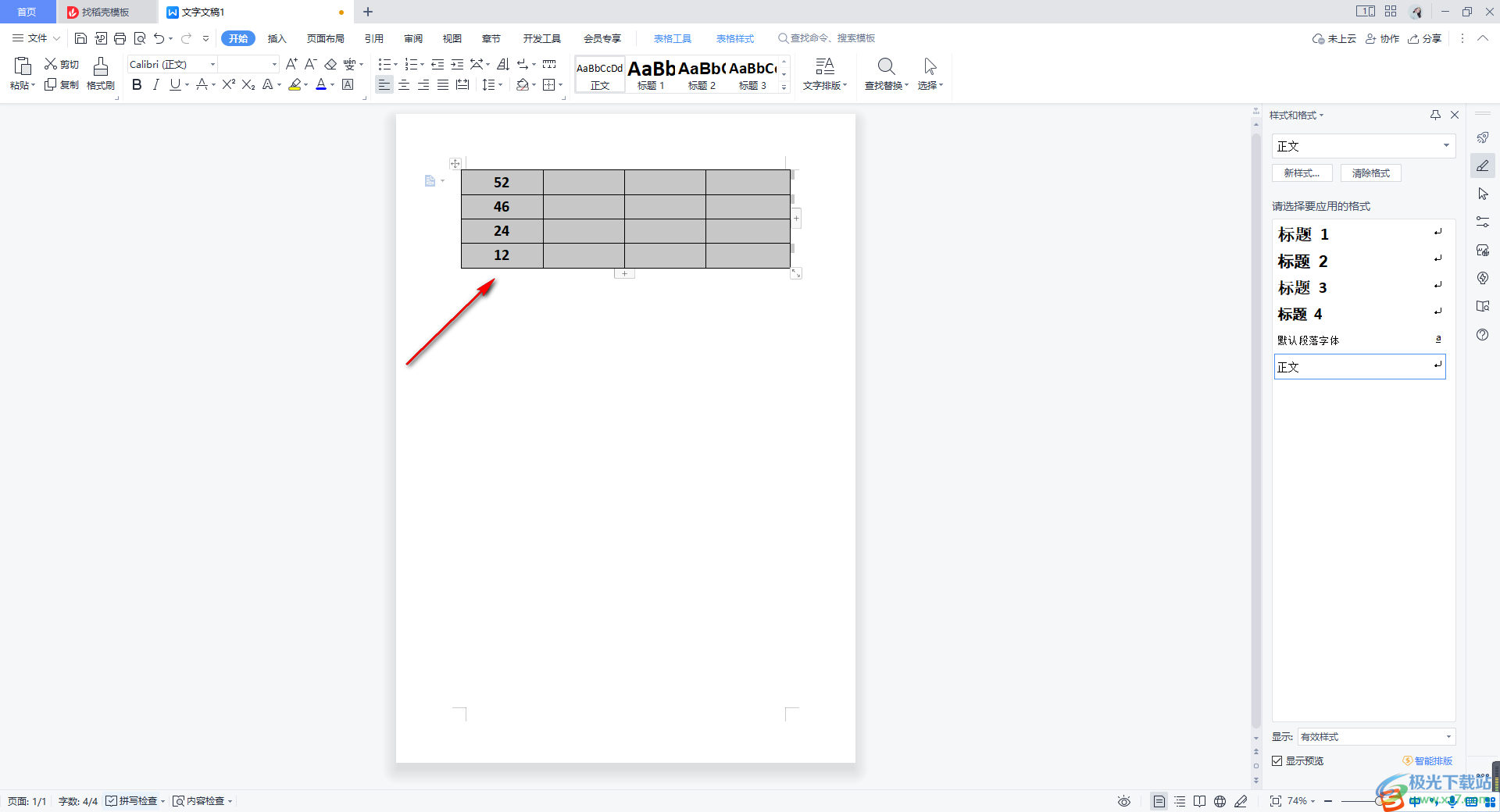
以上就是關于如何使用WPS文檔將數字按照順序排列的具體操作方法,當你在文檔表格中輸入了幾組數字之后,如果數字的順序是打亂的,那么我們可以通過排序功能將數字進行順序排列,你可以按照降序或者升序進行排序操作,感興趣的話可以操作試試。

大小:240.07 MB版本:v12.1.0.18608環境:WinAll
- 進入下載
相關推薦
相關下載
熱門閱覽
- 1百度網盤分享密碼暴力破解方法,怎么破解百度網盤加密鏈接
- 2keyshot6破解安裝步驟-keyshot6破解安裝教程
- 3apktool手機版使用教程-apktool使用方法
- 4mac版steam怎么設置中文 steam mac版設置中文教程
- 5抖音推薦怎么設置頁面?抖音推薦界面重新設置教程
- 6電腦怎么開啟VT 如何開啟VT的詳細教程!
- 7掌上英雄聯盟怎么注銷賬號?掌上英雄聯盟怎么退出登錄
- 8rar文件怎么打開?如何打開rar格式文件
- 9掌上wegame怎么查別人戰績?掌上wegame怎么看別人英雄聯盟戰績
- 10qq郵箱格式怎么寫?qq郵箱格式是什么樣的以及注冊英文郵箱的方法
- 11怎么安裝會聲會影x7?會聲會影x7安裝教程
- 12Word文檔中輕松實現兩行對齊?word文檔兩行文字怎么對齊?
網友評論